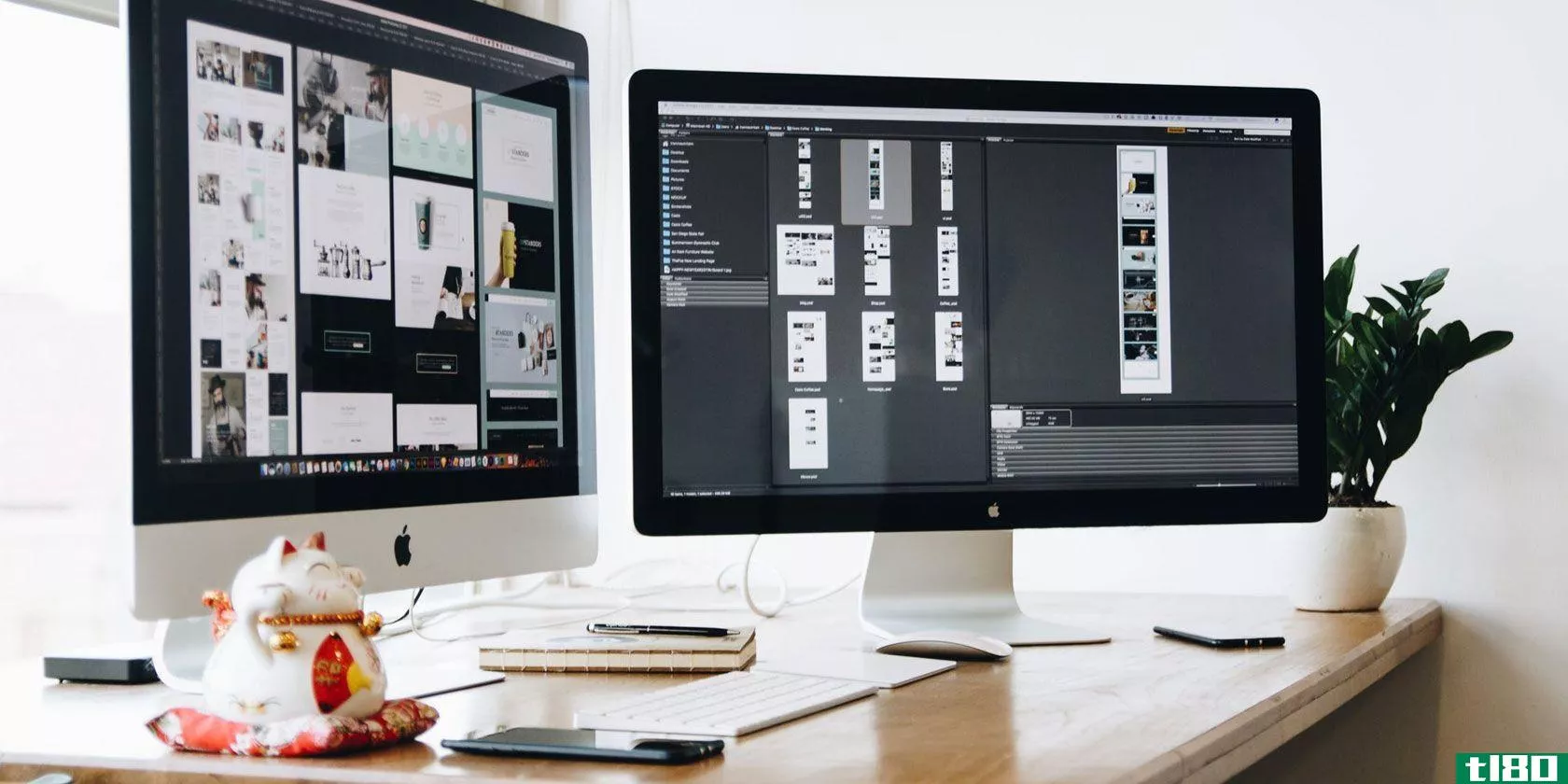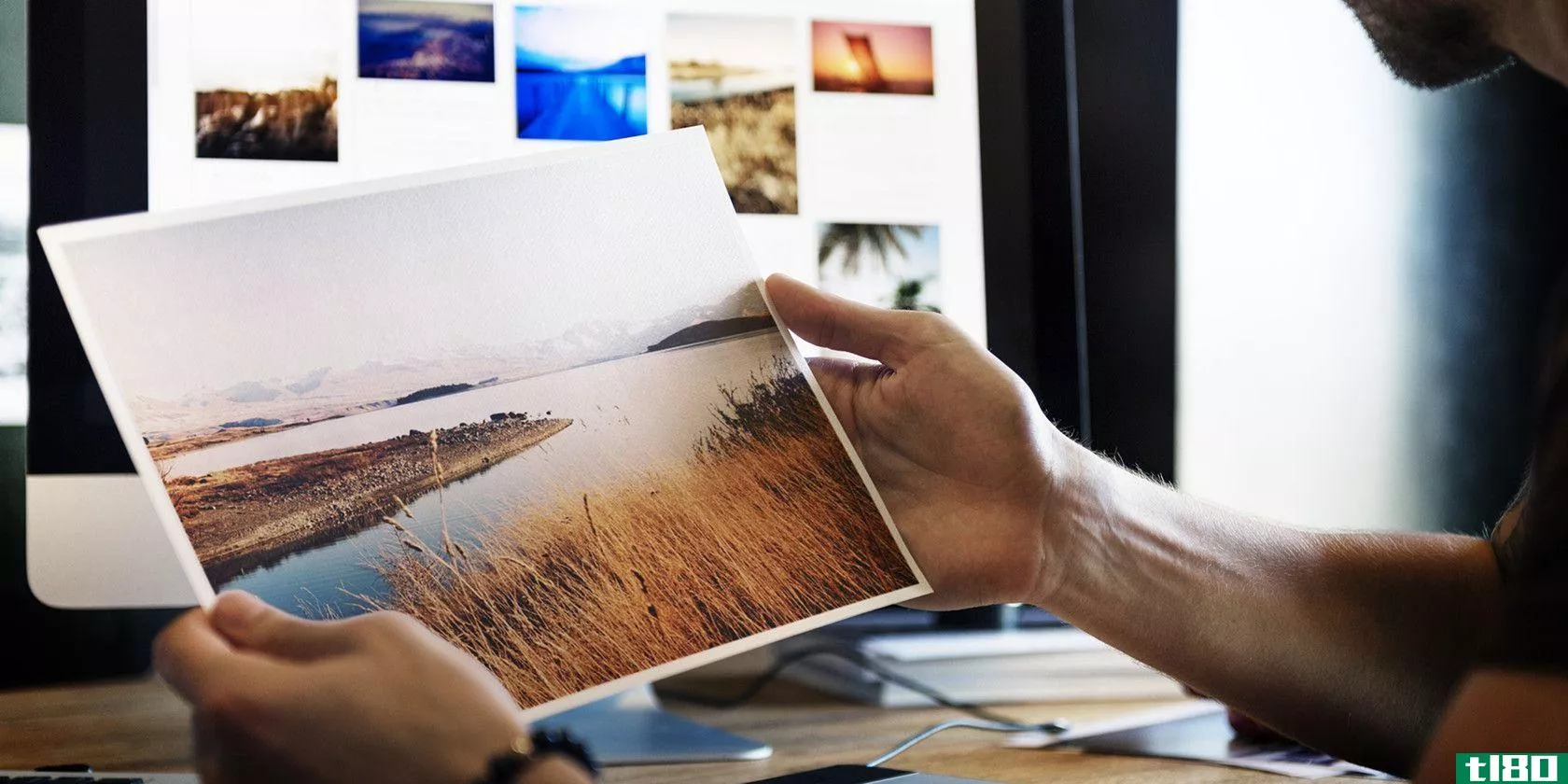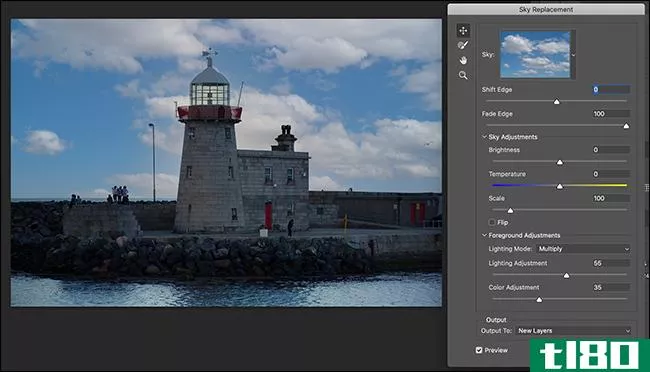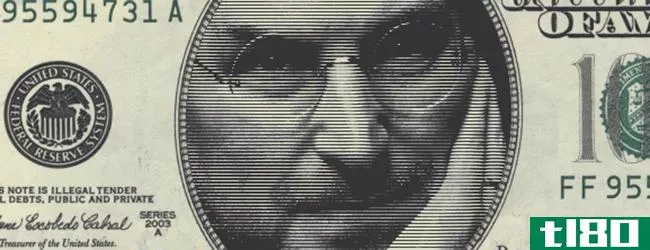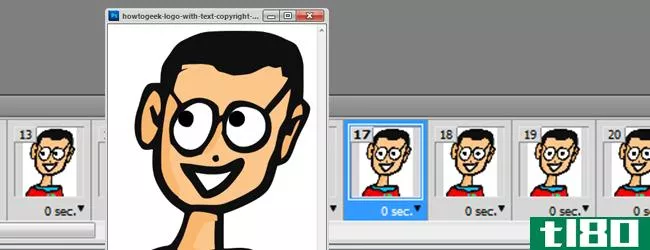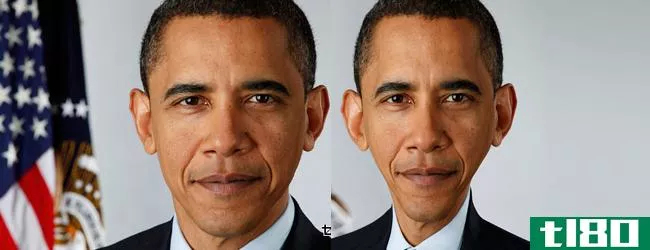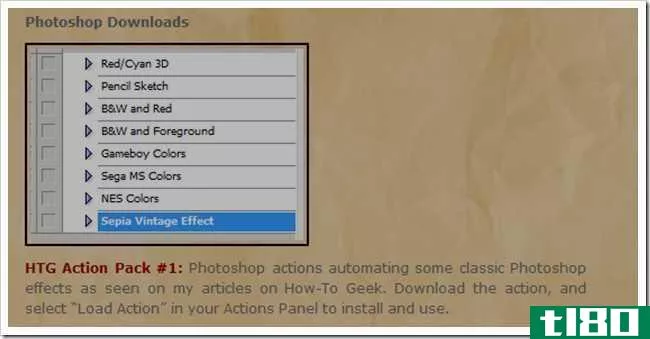如何用photoshop脚本自动化photoshop
Photoshop是一个很好的编辑图像的工具——我们是这里的超级粉丝,这已经不是什么秘密了。我们之前已经介绍了如何设计一个简单的logo,以及如何修复过度曝光的照片,所以一旦掌握了基本知识,自动化是下一个合乎逻辑的步骤。

你可能听说过Photoshop操作。它们为您提供了一种自动化任务的简单方法。今天我将向你展示如何使用Photoshop脚本。Photoshop脚本比acti***稍微强大一点,它提供了在运行时改变脚本行为的能力——这是acti***无法做到的!
不要担心这听起来是否复杂:脚本是用JavaScript编写的,JavaScript是一种简单但功能强大的语言。
如果你是GIMP的粉丝,或者不想把钱花在Photoshop上,那么请查看我们的使用脚本自动化GIMP的指南。
第一个脚本:调整图像大小
编写脚本时,可以使用ExtendScript工具箱。你不必使用它,你可以使用任何你喜欢的文本编辑器(我喜欢Sublime文本),但是使用这个工具箱有很多好处。最大的优点是可以设置断点,这使得调试代码和识别任何bug变得非常容易。
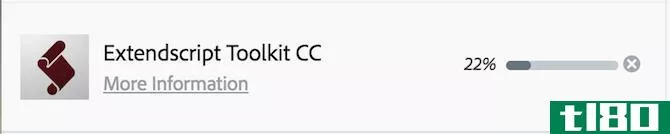
ExtendScript工具包包含在您的Creative Cloud订阅中,因此请继续从您的Creative Cloud应用程序或上面的网站安装它。
安装后打开工具箱。您将看到这个相当过时的界面:
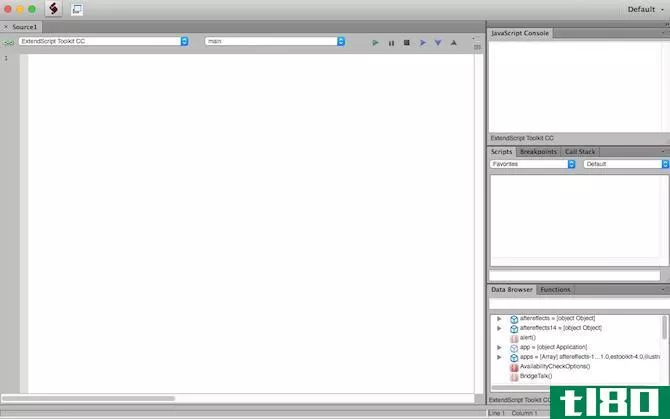
下面是第一个脚本的代码--复制并粘贴到左侧的主代码窗口中:
current_document = app.activeDocument;new_width = 670;current_document.resizeImage( UnitValue(new_width, 'px'), null, null, ResampleMethod.BICUBIC);我们来分析一下这段代码的作用。当前的文档变量存储来自Photoshop的活动文档对象。使用app.activeDocument应用程序语法。如果没有打开文档运行Photoshop,此代码将引发异常。异常是代码停止执行的方法——如果没有文档,这个脚本就不能继续!
新的\u width变量存储您希望新文档的宽度。
最后,resizeImage方法调整图像大小。必须通过当前的文档变量访问。您需要传入新的宽度(通过UnitValue方法转换为像素)和重采样方法BICUBIC。
您可以使用五种主要的重采样方法。这些都在速度和质量方面有所不同,所以可以使用它们(尽管双三次曲线在大多数情况下都很好)。以下是差异的简要总结:
- 最近邻居:非常快,但基本。
- 双线性:比最近的邻居好,但慢,不如双三次。
- 双三次:非常好的结果,但计算昂贵。
- 双三次平滑:一个增强版的双三次放大(使更大)。
- 双三次锐化器:双三次锐化器的增强版,用于下采样(缩小)。
在代码中使用它们时,请记住将它们大写。
现在您已经理解了代码,是时候运行它了!确保打开了Photoshop以及文档。
在ExtendScript Toolkit顶部,将目标下拉菜单(左上角)从ExtendScript Toolkit CC更改为Adobe Photoshop CC 2017(或任何特定版本的Photoshop)。如果您正在为其他Adobe应用程序编写脚本,则可以将此更改为那些。

现在按下“目标”下拉列表右侧的“播放”按钮,在代码的右上角。

如果一切运行正常,您的文档现在已调整大小(不要忘记保存它)。工具箱右上角的JavaScript控制台将显示脚本的输出。由于没有输出,因此将显示Result:Undefined。
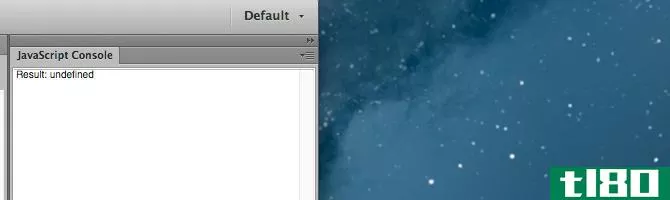
如果出现问题(例如抛出异常),代码将不会运行,并且在问题的大致位置会出现一个橙色条。

这可能是一个简单的打字错误,因此在停止脚本(右上角控件>停止按钮)后,请仔细检查:
- 你的代码是正确的,没有错别字。
- Photoshop正在运行。
- 你在Photoshop中打开了一个文档。
运行脚本
现在你的代码运行正常了,是时候把它添加到Photoshop了。
在工具箱中,转到“文件”>;“保存”,然后将脚本保存在具有适当名称的适当位置。默认情况下,这将是Adobe脚本文件夹。注意脚本必须以.jsx格式结束。
在Photoshop中,转到“文件”>;“脚本”>;“脚本事件管理器”。勾选“启用事件以运行脚本/操作”。
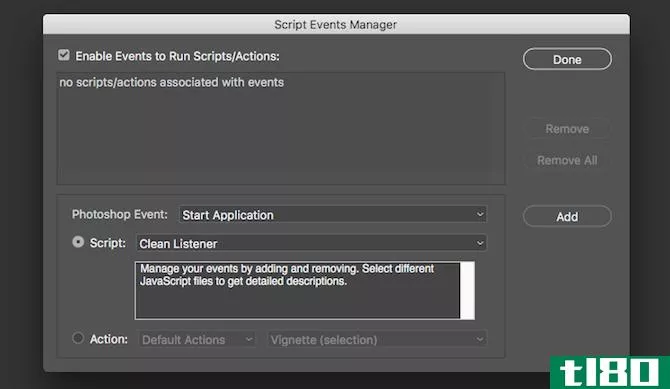
一旦启用,此接口允许您配置现有脚本以在发生某些操作时运行。有几个关键领域:
- Photoshop事件:此时脚本将运行。您可以从多种选项中进行选择,例如打印时、打开新文档时等等。
- 脚本:这是要运行的脚本。有一些基本的内置脚本,但是您也可以在这里指定一个自己的脚本。
- 操作:如果不使用脚本,则可以选择要执行的基本操作,例如保存到PDF。
选择“脚本”,然后选择“浏览”。选择脚本。继续选择一个事件,它将触发你的脚本。
设置完成后,单击“添加”,然后单击“完成”。此菜单也是您可以编辑或删除以前配置的任何脚本的地方。
如果你不想把你的脚本绑定到一个动作上,设置起来就更容易了。转到“文件”>;“脚本”>;“浏览”。导航到脚本,然后按open。您的脚本将立即运行。
如果您想在此脚本菜单中看到您的脚本,则需要将其复制到相应的文件夹中。这可以在Photoshop安装的Presets>;Scripts文件夹中找到。
复制后,重新启动Photoshop。重新启动后,脚本将显示为“文件”>;“脚本”菜单中的菜单项。
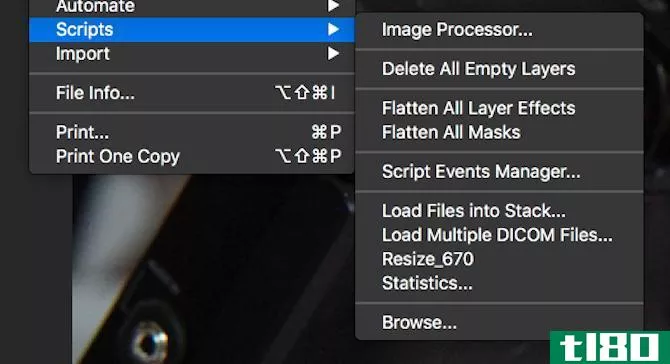
调整图像大小:使其更好
现在您已经了解了Photoshop脚本,是时候改进代码了。
这段代码可以很好地将图像调整到670px(或者您更改为的任何大小),但它可能更好。幸运的是,JavaScript是一种非常灵活的语言!
让我们修改代码,以便任何小于新大小的图像都不会被调整大小。代码如下:
current_document = app.activeDocument;new_width = 670;if(current_document.width > new_width) { current_document.resizeImage( UnitValue(new_width, 'px'), null, null, ResampleMethod.BICUBIC );}这里只有一个零钱。if语句围绕resize方法。如果当前文档宽度(通过当前_文档宽度)小于新宽度,不调整大小。
这样可以确保小图像不会被放大,从而降低质量。
当您开始在工具箱中键入代码时,它会为您可以进行的有效更改、要调用的方法或要访问的属性提供建议。这是非常有用的,你应该充分利用它!
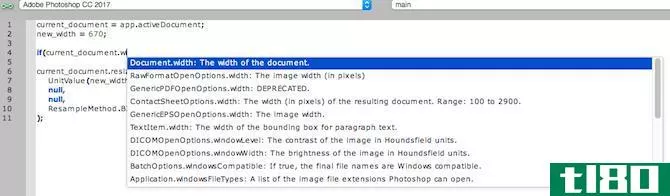
最后一个变化是:
current_document = app.activeDocument; // Get the active documentnew_width = 670; // new width to ressize toif(current_document.width > new_width) { // if document is larger than new size current_document.resizeImage( UnitValue(new_width, 'px'), null, null, ResampleMethod.BICUBICSHARPER );}current_document.activeLayer.autoContrast(); // Apply contrastcurrent_doc.activeLayer.applySharpen(); // Apply Sharpen这段代码现在包含注释,这是所有代码都应该有的,并且在将来会对您有所帮助。
重采样方法已更改为双三次锐化-这会在缩小图像比例时产生更好的结果。
最后,将对比度和锐化作为最后一步。
您将编写什么代码?
到现在为止,你应该知道所有你需要自动化任何东西在Photoshop!如果你能在Photoshop中完成,你可能会自动完成。photoshopapi提供了对许多特性的访问,它们的文档描述了您可以访问的几乎所有特性。
当然,今天的示例只是基本的,但它们涵盖了核心细节--您可以实现特定于您的需求的脚本!
你今天学到什么新东西了吗?你最喜欢的剧本是什么?请在下面的评论中告诉我们!
图片来源:whiteMocca viaShutterstock.com网站
- 发表于 2021-03-13 07:15
- 阅读 ( 281 )
- 分类:编程
你可能感兴趣的文章
8个adobe photoshop工作流提示,帮助您改进图像编辑
在Photoshop中工作可能很费时,但是有一些技巧和窍门可以用来加速工作流程。这将确保你的时间是创造性的,而不是浪费时间做事情冗长的方式。 ...
- 发布于 2021-03-22 14:56
- 阅读 ( 219 )
如何在photoshop中正确调整图像大小
知道如何在Photoshop中调整图像大小是一项基本技能,无论你是否是摄影师都很有用。在本文中,我们将解释如何在不到五分钟内完成。 ...
- 发布于 2021-03-24 00:27
- 阅读 ( 198 )
亲和照片与photoshop:你应该选择哪一种?
Adobe Photoshop和Affinity Photo是最受认可的图像编辑软件。前者最为突出,后者紧随其后。adobephotoshop非常有名,它已经成为图像编辑的代名词。 ...
- 发布于 2021-03-26 17:48
- 阅读 ( 250 )
如何用photoshop替换照片中的天空
Adobe在2020年底将人工智能驱动的sky替换软件添加到Photoshop中。你可以快速轻松地用不同的照片替换任何照片中的天空。这是一个相当整洁的特性,但它有一些怪癖。下面是如何使用它来**一张可信的照片。 本教程有点一分为二。...
- 发布于 2021-03-31 23:23
- 阅读 ( 177 )
如何用平直的地平线拍照
...线不笔直的地方,照片总是有些东西看起来不太对劲。在Photoshop(或其他图像编辑器,如Lightroom、Pixelmator或Capture)中修复它是可能的,但最好在位置上尽可能接近它。下面是如何用更直的视野拍照。 使用三脚架和水准仪 如果...
- 发布于 2021-04-04 06:06
- 阅读 ( 171 )
如何在adobe photoshop中实现工作流自动化
Adobe Photoshop不仅是一个强大的图像编辑工具,而且是一个非常强大的图像编辑工具。请继续阅读,我们将向您展示如何自动执行重复性和常规任务,以便您可以更有创造性地利用时间,而不是裁剪、更正或单击。 我为什么要...
- 发布于 2021-04-11 18:19
- 阅读 ( 227 )
如何用photoshop和无过滤器制作线条色调艺术(如金钱上)
...开始使用线条色调来创造出丰富的图像。今天我们将使用Photoshop技巧(没有滤镜)把一张普通的照片变成老式的线条风格的艺术品。 从照片创建线条色调图像 有很多过滤器和付费Photoshop插件,将创建一个线色调效果的图像,...
- 发布于 2021-04-12 11:04
- 阅读 ( 176 )
如何用photoshop制作自定义gif动画
在Photoshop中从头开始创建动画可能看起来让人望而生畏,但实际上,它们非常简单。启动Photoshop并获取一些文件。是时候用大量的动画礼物惹恼你的朋友了! 我们已经讨论了一些简单的方法来将视频和Youtube片段转换成动画gif,...
- 发布于 2021-04-12 11:17
- 阅读 ( 255 )